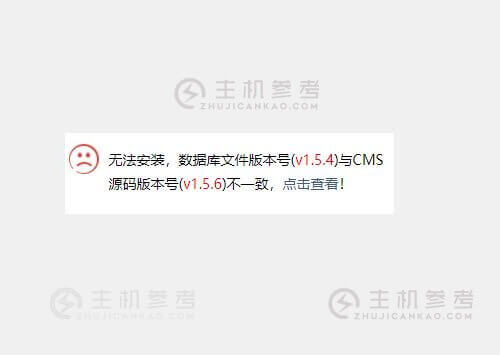Atom通过Setting安装插件,由于网络、设置等等原因无法安装,可使用以下方法安装。
1、准备过程
安装Git
安装过程如下:
![图片[1]-Atom无法安装插件的解决办法-姜虎跃](http://upload-images.jianshu.io/upload_images/1171802-cfa90c7b28972807.png?imageMogr2/auto-orient/strip|imageView2/2/w/503/format/webp)
点击next
![图片[2]-Atom无法安装插件的解决办法-姜虎跃](http://upload-images.jianshu.io/upload_images/1171802-11944e147df1da86.png?imageMogr2/auto-orient/strip|imageView2/2/w/503/format/webp)
默认安装,点击next
![图片[3]-Atom无法安装插件的解决办法-姜虎跃](http://upload-images.jianshu.io/upload_images/1171802-835e479ebf35937d.png?imageMogr2/auto-orient/strip|imageView2/2/w/503/format/webp)
我选的是Notepad++,点击next
![图片[4]-Atom无法安装插件的解决办法-姜虎跃](http://upload-images.jianshu.io/upload_images/1171802-bc71081cd674dbbb.png?imageMogr2/auto-orient/strip|imageView2/2/w/503/format/webp)
选择第二个,点击Next
![图片[5]-Atom无法安装插件的解决办法-姜虎跃](http://upload-images.jianshu.io/upload_images/1171802-68ae1adcfc5f8407.png?imageMogr2/auto-orient/strip|imageView2/2/w/503/format/webp)
选择OpenSSl,点击Next
![图片[6]-Atom无法安装插件的解决办法-姜虎跃](http://upload-images.jianshu.io/upload_images/1171802-5bb95199c476cef9.png?imageMogr2/auto-orient/strip|imageView2/2/w/503/format/webp)
默认,点击Next
![图片[7]-Atom无法安装插件的解决办法-姜虎跃](http://upload-images.jianshu.io/upload_images/1171802-f95fff170c7e61b3.png?imageMogr2/auto-orient/strip|imageView2/2/w/503/format/webp)
默认选择,点击Next
![图片[8]-Atom无法安装插件的解决办法-姜虎跃](http://upload-images.jianshu.io/upload_images/1171802-9a2163d859ec1297.png?imageMogr2/auto-orient/strip|imageView2/2/w/503/format/webp)
默认选择,点击Install
![图片[9]-Atom无法安装插件的解决办法-姜虎跃](http://upload-images.jianshu.io/upload_images/1171802-c12de134d2afc190.png?imageMogr2/auto-orient/strip|imageView2/2/w/503/format/webp)
等待安装完成
![图片[10]-Atom无法安装插件的解决办法-姜虎跃](http://upload-images.jianshu.io/upload_images/1171802-fe175d0b5282010f.png?imageMogr2/auto-orient/strip|imageView2/2/w/503/format/webp)
完成安装
验证安装结果:cmd输入
git –version
![图片[11]-Atom无法安装插件的解决办法-姜虎跃](http://upload-images.jianshu.io/upload_images/1171802-a9e3fc73760a7534.png?imageMogr2/auto-orient/strip|imageView2/2/w/334/format/webp)
安装node
安装过程如下:
![图片[12]-Atom无法安装插件的解决办法-姜虎跃](http://upload-images.jianshu.io/upload_images/1171802-d1c397e79829645b.png?imageMogr2/auto-orient/strip|imageView2/2/w/499/format/webp)
点击next进入下一步
![图片[13]-Atom无法安装插件的解决办法-姜虎跃](http://upload-images.jianshu.io/upload_images/1171802-e4a34eaa8ce7f38c.png?imageMogr2/auto-orient/strip|imageView2/2/w/499/format/webp)
勾选接受协议,点击next
![图片[14]-Atom无法安装插件的解决办法-姜虎跃](http://upload-images.jianshu.io/upload_images/1171802-ec7ddf3313824cb9.png?imageMogr2/auto-orient/strip|imageView2/2/w/499/format/webp)
使用默认安装目录,点击next
![图片[15]-Atom无法安装插件的解决办法-姜虎跃](http://upload-images.jianshu.io/upload_images/1171802-0fbbed893e3b532e.png?imageMogr2/auto-orient/strip|imageView2/2/w/499/format/webp)
选择需要安装的,点击next
![图片[16]-Atom无法安装插件的解决办法-姜虎跃](http://upload-images.jianshu.io/upload_images/1171802-57c46d597bf91f38.png?imageMogr2/auto-orient/strip|imageView2/2/w/499/format/webp)
点击Install
![图片[17]-Atom无法安装插件的解决办法-姜虎跃](http://upload-images.jianshu.io/upload_images/1171802-09d3d122b35e14ee.png?imageMogr2/auto-orient/strip|imageView2/2/w/499/format/webp)
等待安装成功
![图片[18]-Atom无法安装插件的解决办法-姜虎跃](http://upload-images.jianshu.io/upload_images/1171802-2562c7ec4b11dbbf.png?imageMogr2/auto-orient/strip|imageView2/2/w/499/format/webp)
安装完成
验证安装结果:cmd输入
node –version
![图片[19]-Atom无法安装插件的解决办法-姜虎跃](http://upload-images.jianshu.io/upload_images/1171802-c5f85f8968267bb9.png?imageMogr2/auto-orient/strip|imageView2/2/w/396/format/webp)
显示node版本号
2、执行过程
首先,找到atom 安装插件的文件夹,我的为
C:\Users\Administrator\.atom\packages
然后,打开Atom插件官网,找到自己需要安装的插件,并复制github链接
![图片[20]-Atom无法安装插件的解决办法-姜虎跃](http://upload-images.jianshu.io/upload_images/1171802-91e3f2537193d480.png?imageMogr2/auto-orient/strip|imageView2/2/w/1016/format/webp)
然后,cmd中依次执行下面的命令
cd C:\Users\Administrator\.atom\packages
git clone https://github.com/skandasoft/open-in-browsers.git
cd open-in-browsers
npm install /apm install open-in-browsers
© 版权声明
本文章部分图片素材和内容素材来源于网络,仅供学习与参考,如果损害了您的权利,请联系网站客服,我们核实后会立即删除。本站只提供参考并不构成任何投资及应用建议。(若存在内容、版权或其它问题,请联系:2287916237@qq.com)
THE END